Voyez-vous beaucoup de Les contacts Mac en double? Regardez bien votre Mac et voyez par vous-même. Il est probable que certains de vos contacts ont été dupliqués sur votre Mac. Cela pourrait être assez déroutant pour vous. Vous auriez à traiter beaucoup de ces doublons en vous donnant des informations différentes.
Il y a beaucoup de raisons pour lesquelles vous obtenez beaucoup de doublons de contacts Mac. L'une des raisons les plus évidentes est que vos contacts sont devenus encombrés de multiples entrées. Cela signifie que vous avez saisi plusieurs fois les mêmes informations pour la même personne. Si vous avez fait cela au fil du temps, vos contacts Mac se dupliquent facilement.
Contenus : Partie 1. Pourquoi avez-vous besoin de supprimer les contacts en double sur votre Mac?Partie 2. Des moyens efficaces de gérer vos doublons de contacts MacPartie 3. Un outil recommandé pour accélérer votre MacPartie 4. Conclusion
Les gens ont également lu:Comment synchroniser les contacts de l'iPhone vers le MacGuide rapide sur la résolution des problèmes de synchronisation des contacts de l'iPhone avec Mac
Partie 1. Pourquoi avez-vous besoin de supprimer les contacts en double sur votre Mac?
Vous devez supprimer les contacts en double sur votre Mac. Si vous ne le faites pas, votre Mac va ralentir et c'est quelque chose que vous ne voulez pas voir se produire.
Les contacts Mac en double ralentissent votre Mac. De plus, les doublons de vos contacts Mac occuperont beaucoup d'espace de stockage précieux. La dernière chose dont vous avez besoin est un ordinateur lent qui n’a pas assez d’espace pour vos données les plus précieuses.
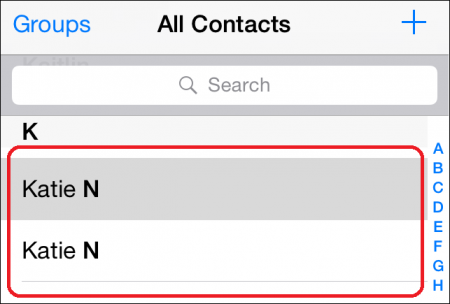
Partie 2. Des moyens efficaces de gérer vos doublons de contacts Mac
Il existe des moyens efficaces de traiter les doublons de contacts sur Mac. Heureusement pour vous, aucun de ces moyens n'est technique. Ils sont très faciles à utiliser pour résoudre le problème.
Vous n'avez pas à traiter avec un Mac lent qui n'a pas assez d'espace pour vos précieuses données. Vous pouvez supprimer ou fusionner vos contacts efficacement. Il existe trois méthodes efficaces que vous pouvez utiliser pour traiter les doublons de contacts Mac.
Méthode 1. Supprimer les contacts en double automatiquement à l'aide de la recherche de doublons
Le duplicate Finder d:iMyMac PowerMyMac est le moyen le plus efficace de supprimer les doublons de vos contacts sur Mac. C'est un outil très facile à utiliser et spécialement conçu pour nettoyer votre Mac. Si vous souhaitez économiser une partie de votre espace de stockage sur votre Mac, le PowerMyMac Dupliquer leate Finder est exactement ce dont vous avez besoin pour bien faire votre travail.
Si vous vous demandez pourquoi le Duplicate Finder de PowerMyMac est fortement recommandé, la réponse est très simple. C'est automatique. Il fonctionne en arrière-plan, en recherchant et en trouvant vos doublons de contact Mac. Puis, lorsqu'il les trouve, il confirme avec vous si vous souhaitez les supprimer. De toute évidence, vous n'avez pas à faire grand-chose pour trouver les doublons de vos contacts Mac.
Vous pouvez continuer votre travail pendant que le Duplicate Finder du PowerMyMac fait le travail à votre place. Vous n'économisez pas seulement de l'espace précieux sur votre Mac, vous gagnez également du temps puisque PowerMyMac effectue la recherche et la recherche pour vous.
Comment supprimer les contacts en double étape par étape sur votre Mac:
- Lancez iMyMac PowerMyMac sur votre Mac.
- Choisissez l'outil "Duplicate Finder".
- Cochez les contacts en double sur votre Mac.
- Sélectionnez Dupliquer les contacts à supprimer.
Étape 1. Lancez iMyMac PowerMyMac sur votre Mac
Retour vers imymac.com sur votre Mac, vous verrez PowerMyMac sur son interface, cliquez sur le bouton Téléchargement gratuit pour télécharger cet outil, puis lancez-le.
Étape 2. Choisissez l'outil "Duplicate Finder"
Regardez l'état du système. Choisissez ensuite l'outil "Recherche de doublons". Vous le trouverez également dans la liste déroulante sous PowerMyMac et vous n'avez qu'à télécharger cet outil.
Étape 3. Vérifiez les contacts en double sur votre Mac
Cliquez sur balayage pour trouver des contacts en double sur Mac, puis voir les résultats de l'analyse. Vous serez redirigé vers un autre écran où vous verrez tous les fichiers et dossiers qui ont été dupliqués. Vous pourrez également voir les doublons de vos contacts sur cet écran.
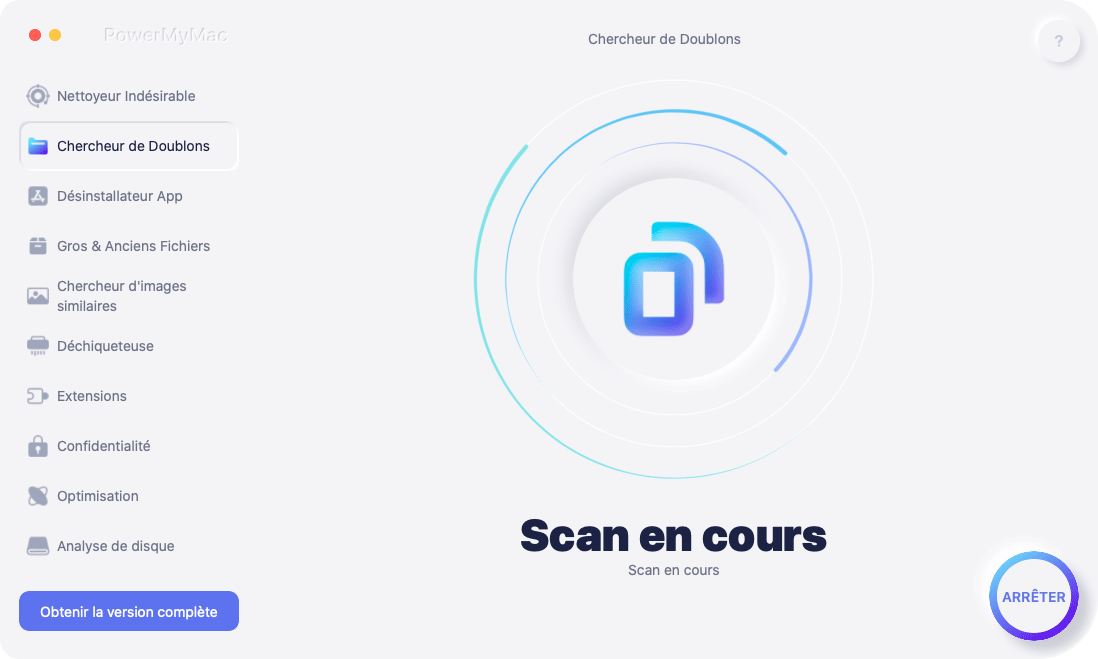
Étape 4. Sélectionnez Dupliquer les contacts à supprimer
Choisissez les fichiers que vous souhaitez supprimer et cliquez sur le bouton Avis bouton en bas de l'écran.
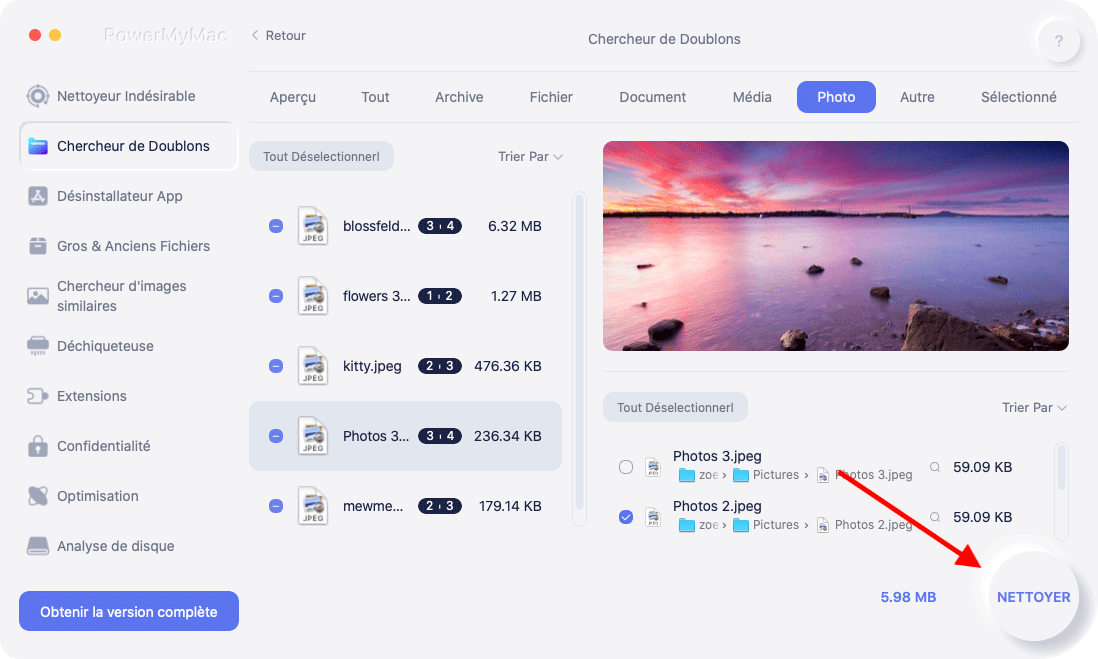
C'est ça! Les doublons de vos contacts Mac, ainsi que d'autres fichiers inutiles, ont été supprimés. Il est si facile d'utiliser le Duplicate Finder du PowerMyMac. Il sera également beaucoup plus facile à utiliser une fois téléchargé et installé sur votre Mac car il fonctionnera automatiquement en arrière-plan.
Méthode 2. Supprimer manuellement les contacts en double sur votre Mac avec iCloud
Vous pouvez également supprimer les doublons de vos contacts à l'aide d'iCloud. Cette méthode nécessite la synchronisation de vos contacts Mac et iPhone avec l'utilisation d'iCloud, ce qui facilite grandement la suppression de ces doublons. Vous trouverez ci-dessous les étapes à suivre pour supprimer les doublons de contacts Mac à l’aide d'iCloud.
Étape 1. Connectez-vous à votre compte iCloud sur votre Mac. Une fois que vous aurez terminé, vous aurez facilement accès aux applications 12. Il s’agit des éléments suivants: Mail, Contacts, Calendrier, Photos, Lecteur iCloud, Rechercher mon iPhone, Notes, Rappels, Pages, Numéros, Keynote et Paramètres.
Étape 2. Sélectionnez et lancez le Contacts app.
Étape 3. Faites défiler la liste et sélectionnez le premier contact que vous souhaitez supprimer.
Étape 4. Maintenez la touche Commande enfoncée.
Étape 5. Cliquez sur le deuxième contact
Étape 6. Aller au Réglages icône en bas à gauche de l'écran. C'est une petite icône dans le coin gauche de l'écran.
Étape 7. Choisir Supprimer. Faites la même chose lorsque vous voyez la fenêtre contextuelle confirmant votre action.
Si vous souhaitez fusionner les doublons de vos contacts Mac, suivez les étapes ci-dessous.
Étape 1. Lancez l'application Contacts sur votre Mac.
Étape 2. Prenez votre curseur et cliquez sur Cartes sur le menu ci-dessus.
Étape 3. Sélectionner Rechercher des doublons dans la liste déroulante.
Étape 4. Examinez bien le nombre de cartes en double (le même nom mais avec des informations différentes) et les entrées en double que vous avez. Vous verrez les doublons de vos contacts Mac dans la fenêtre contextuelle.
Étape 5. Clique sur le bouton aller sur la fenêtre pop-up.
C’est à quel point il est facile de supprimer et de fusionner vos contacts dupliqués avec iCloud.
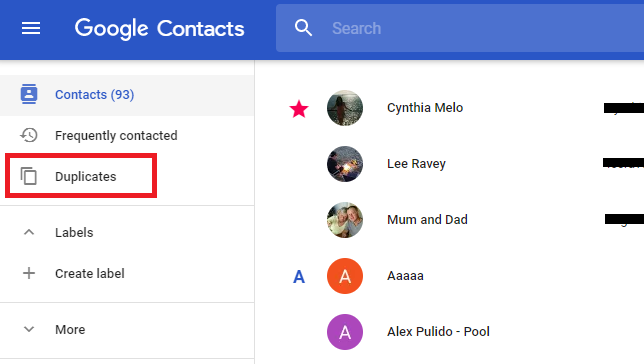
Méthode 3. Supprimer les contacts en double sur votre Mac à l'aide de votre compte Google
Des contacts en double se produisent lorsque vous enregistrez plusieurs numéros de téléphone et adresses électroniques séparément pour la même personne. Si vous avez ajouté vos contacts iCloud à votre compte Gmail, vous pouvez utiliser ce dernier pour supprimer les doublons de contacts Mac.
Suivez les étapes ci-dessous pour supprimer les contacts en double sur votre Mac à l'aide de votre compte Google.
Étape 1. Tapez contacts.google.com sur un navigateur.
Étape 2. Assurez-vous que vous êtes connecté avec le même identifiant de messagerie que celui que vous utilisez lorsque vous vous connectez à votre Mac qui a synchronisé vos contacts.
Étape 3. Allez à la gauche de l'écran et cliquez sur Trouver des doublons. Cela vous montrera toutes les entrées qui ont le même nom avec plusieurs entrées. Il se peut qu'une entrée porte un identifiant de messagerie et l'autre un numéro de téléphone portable. Néanmoins, ce sont des informations portant sur la même personne.
Étape 4. Regardez en haut à droite de l'écran et vous trouverez le nombre de contacts en double que vous avez. Vous verrez un bouton bleu qui dit Fusionner tout. Ce bouton vous indique également le nombre de fichiers en double que vous pouvez fusionner en un seul clic.
Étape 5. Clique sur le bouton Tout fusionner. Cela va fusionner tous vos doublons de contacts Mac.
Partie 3. Un outil recommandé pour accélérer votre Mac
Si un outil est fortement recommandé, le PowerMyMac d'iMyMac. Cet outil puissant accélère votre Mac en un rien de temps.
Si vous vous demandez comment le iMyMac PowerMyMac accélère votre Mac, c'est simple. Grâce à leur Duplicate Finder, toutes vos copies en double de fichiers et de dossiers sur votre Mac sont automatiquement trouvées. Il vous suffit de choisir et de supprimer les fichiers en double et vous êtes prêt à partir, vous avez alors libéré votre Mac des fichiers et dossiers inutiles. Inutile de dire que les doublons de vos contacts Mac ont disparu en une seconde.
iMyMac PowerMyMac propose également d'autres services qui peuvent vous aider à accélérer votre Mac. Cela signifie qu'une fois que vous utiliserez PowerMyMac, vous bénéficierez également de leur destructeur de fichiers, confidentialité, recherche d'images similaires et programme de désinstallation. Tout cela peut aider accélérer votre Mac.
Vous n'avez pas besoin de faire des achats supplémentaires, car ils sont tous intégrés dans l'outil PowerMyMac. C’est exactement ce qui rend le PowerMyMac One puissant également.
Partie 4. Conclusion
En conclusion, vous pouvez maintenant traiter les doublons de vos contacts Mac. Vous n'aurez pas à traiter autant d'informations de contact provenant de la même personne.
Les trois méthodes mentionnées ci-dessus peuvent vous aider à gérer vos contacts de manière plus efficace. Avec l'utilisation de la recherche de doublons d'iMyMac, vous pouvez même gagner plus de temps en supprimant ces doublons sur Mac. En même temps, cela accélère votre Mac.
Avez-vous beaucoup de doublons de contacts Mac qui vous déroutent en ce moment? Avez-vous essayé de les supprimer ou de les fusionner? Si non, laquelle de ces méthodes êtes-vous prêt à essayer? Partagez avec nous vos pensées.



